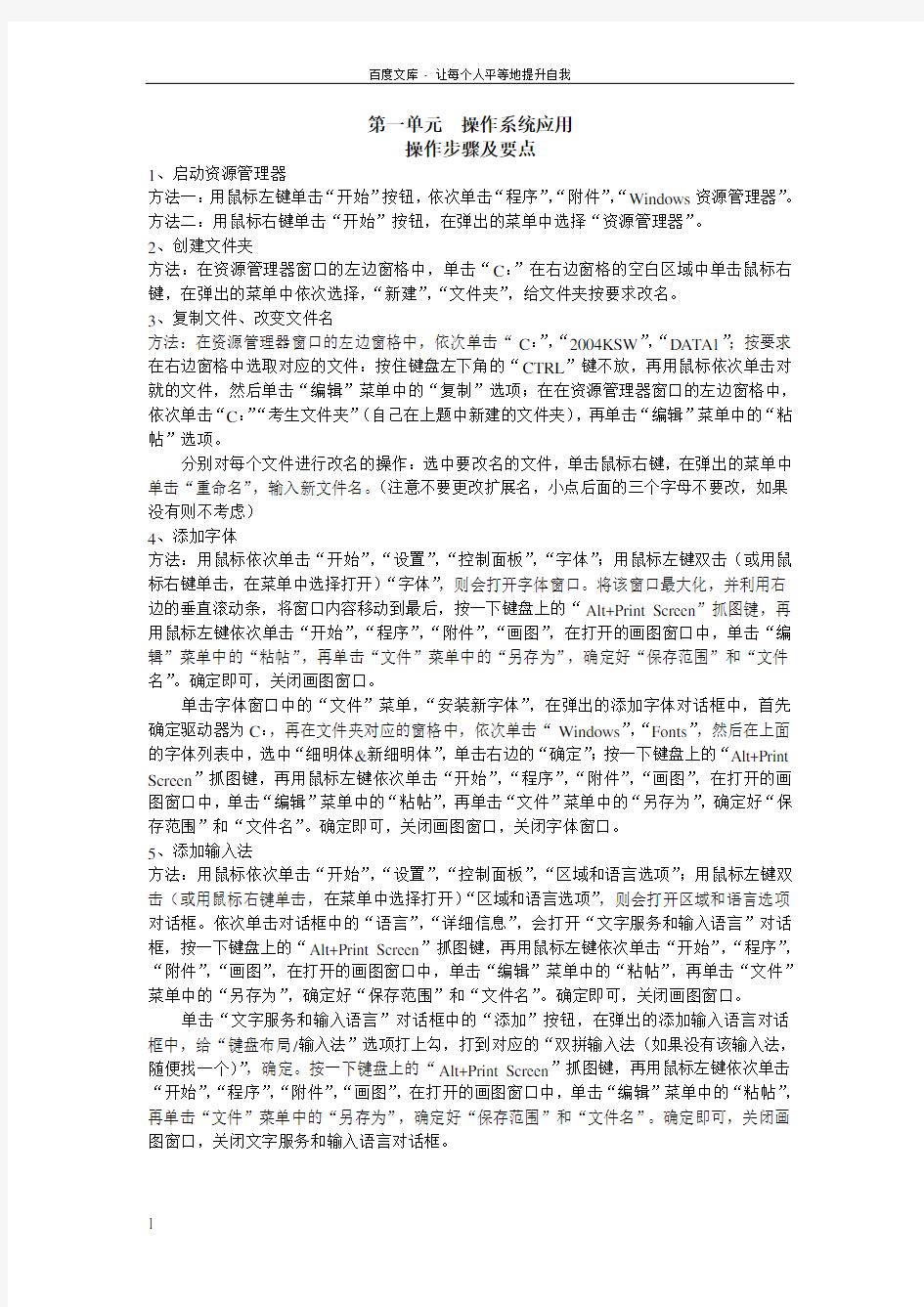

第一单元操作系统应用
操作步骤及要点
1、启动资源管理器
方法一:用鼠标左键单击“开始”按钮,依次单击“程序”,“附件”,“Windows资源管理器”。方法二:用鼠标右键单击“开始”按钮,在弹出的菜单中选择“资源管理器”。
2、创建文件夹
方法:在资源管理器窗口的左边窗格中,单击“C:”在右边窗格的空白区域中单击鼠标右键,在弹出的菜单中依次选择,“新建”,“文件夹”,给文件夹按要求改名。
3、复制文件、改变文件名
方法:在资源管理器窗口的左边窗格中,依次单击“C:”,“2004KSW”,“DATA1”;按要求在右边窗格中选取对应的文件:按住键盘左下角的“CTRL”键不放,再用鼠标依次单击对就的文件,然后单击“编辑”菜单中的“复制”选项;在在资源管理器窗口的左边窗格中,依次单击“C:”“考生文件夹”(自己在上题中新建的文件夹),再单击“编辑”菜单中的“粘帖”选项。
分别对每个文件进行改名的操作:选中要改名的文件,单击鼠标右键,在弹出的菜单中单击“重命名”,输入新文件名。(注意不要更改扩展名,小点后面的三个字母不要改,如果没有则不考虑)
4、添加字体
方法:用鼠标依次单击“开始”,“设置”,“控制面板”,“字体”;用鼠标左键双击(或用鼠标右键单击,在菜单中选择打开)“字体”,则会打开字体窗口。将该窗口最大化,并利用右边的垂直滚动条,将窗口内容移动到最后,按一下键盘上的“Alt+Print Screen”抓图键,再用鼠标左键依次单击“开始”,“程序”,“附件”,“画图”,在打开的画图窗口中,单击“编辑”菜单中的“粘帖”,再单击“文件”菜单中的“另存为”,确定好“保存范围”和“文件名”。确定即可,关闭画图窗口。
单击字体窗口中的“文件”菜单,“安装新字体”,在弹出的添加字体对话框中,首先确定驱动器为C:,再在文件夹对应的窗格中,依次单击“Windows”,“Fonts”,然后在上面的字体列表中,选中“细明体&新细明体”,单击右边的“确定”;按一下键盘上的“Alt+Print Screen”抓图键,再用鼠标左键依次单击“开始”,“程序”,“附件”,“画图”,在打开的画图窗口中,单击“编辑”菜单中的“粘帖”,再单击“文件”菜单中的“另存为”,确定好“保存范围”和“文件名”。确定即可,关闭画图窗口,关闭字体窗口。
5、添加输入法
方法:用鼠标依次单击“开始”,“设置”,“控制面板”,“区域和语言选项”;用鼠标左键双击(或用鼠标右键单击,在菜单中选择打开)“区域和语言选项”,则会打开区域和语言选项对话框。依次单击对话框中的“语言”,“详细信息”,会打开“文字服务和输入语言”对话框,按一下键盘上的“Alt+Print Screen”抓图键,再用鼠标左键依次单击“开始”,“程序”,“附件”,“画图”,在打开的画图窗口中,单击“编辑”菜单中的“粘帖”,再单击“文件”菜单中的“另存为”,确定好“保存范围”和“文件名”。确定即可,关闭画图窗口。
单击“文字服务和输入语言”对话框中的“添加”按钮,在弹出的添加输入语言对话框中,给“键盘布局/输入法”选项打上勾,打到对应的“双拼输入法(如果没有该输入法,随便找一个)”,确定。按一下键盘上的“Alt+Print Screen”抓图键,再用鼠标左键依次单击“开始”,“程序”,“附件”,“画图”,在打开的画图窗口中,单击“编辑”菜单中的“粘帖”,再单击“文件”菜单中的“另存为”,确定好“保存范围”和“文件名”。确定即可,关闭画图窗口,关闭文字服务和输入语言对话框。
第二单元文字录入与编辑
操作步骤及要点
1、新建文件
方法一:在桌面上找到Word软件的图标,启动该软件,在打开的Word软件窗口中,直接单击“文件”,“另存为”,然后在弹出的对话框中,确定好“保存位置”和“文件名”,确定即可。
方法二:用鼠标依次单击“开始”,“程序”,“Microsoft Office”,再单击“Word”启动启动该软件,在打开的Word软件窗口中,直接单击“文件”,“另存为”,然后在弹出的对话框中,确定好“保存位置”和“文件名”,确定即可。
2、录入文本与符号
方法:首先用鼠标左键单击“插入”菜单,选择“符号”,在弹出的符号对话框中,单击“字体”右边的下拉式列表,选择“Wingdings(或Wingdings2或Wingdings3或Webdings)”,找到需要的符号,单击右下角的插入按钮即可,可重复进行符号的插入操作。注意此操作只针对于每一段前和后的符号。
将“字体”右边的下拉式列表的内容还原为“普通文本”,然后在右边的“子集”对应的下拉式列表中,选择“CJK符号和标点”,找到需要的符号,单击右下角的插入按钮即可,可重复进行符号的插入操作。
3、复制粘贴
方法:打开指定的文件,选定指定的段落,依次单击“编辑”,“复制”,然后切换到文件,将光标移动到相应的位置,依次单击“编辑”,“粘贴”。
4、查找替换
方法:依次单击“编辑”,“替换”,在弹出的查找和替换对话框中,输入“查找内容”,输入“替换为”内容,单击“全部替换”。
第三单元文档的格式设置与编排
操作步骤及要点
一、格式设置
1、设置字体
方法:选定第一行标题,依次单击“格式”,“字体”,在弹出的字体对话框中,单击“中文字体”下方的下拉式列表,选中指定的字体,确定即可。
选定正文,同上操作。
选定最后一段,同上操作。
2、设置字号
方法:选定第一行,依次单击“格式”,“字体”,在弹出的字体对话框中,单击“字号”下方的下拉式列表,选中指定的字号,确定即可。
选定正文,同上操作。
3、设置字形
方法:选定第一行,依次单击“格式”,“字体”,在弹出的字体对话框中,单击“字形”下方的下拉式列表,选中指定的字形,确定即可。
选定第二行,同上操作。
4、设置对齐方式
方法:选定第一行,依次单击“格式”,“段落”,在弹出的段落对话框中,单击“对齐方式”右边的下拉式列表,选中指定的对齐方式,确定即可。
选定第二行,同上操作。
5、设置段落缩进
方法:选定正文,依次单击“格式”,“段落”,在弹出的段落对话框中,单击“左缩进”右边的文框,输入指定的大小(注意如果单位不符,必须自行输入),确定即可。
选定最后一段,同上操作打开对话框以后,在“特殊格式”中选择“首行缩进”。确定即可。
6、设置行(段落)间距
方法:选定指定的段落,依次单击“格式”,“段落”,在弹出的段落对话框中,在“间距”中设置段前和段后;在“行间距”中设置行距,(注意如果单位不符,必须自行输入;如果超过3倍以上的行距,则用多倍行距代替),确定即可。
二、
1、拼写检查
方法:选定英文段落,依次单击“工具”,“拼写和语法”,在弹出的对话框中,进行相关操作。(注意,必须对样文对照,选择相应的英文进行更改操作;如果没有提供参考英文,则手工输入。
2、项目符号或编号
方法:选定所有的英文(注意,多余的段落标记不要选),依次单击“格式”,“项目符号和编号”,在“项目符号”标签中,找到题目要求的符号,确定即可。如果在“项目符号”标签中,没有题目要求的符号,那么,任选一个符号,再单击右下角的“自定义”按钮,再单击“符号”,找到相应的符号,确定。
第四单元文档表格的创建与设置
操作步骤及要点
1、创建表格并自动套用格式
方法:将光标置于文档的第一行,依次单击菜单“表格”,“插入”,“表格”,在弹出的对话框中,设置好行数和列数,再单击右下角的“自动套用格式”按钮,选中指定的格式,确定。
2、表格行和列的操作
方法:选中要删除的一列/行(或是将光标置于该列/行的任意一个单元格中),依次单击菜单“表格”,“删除”,“列/行”。
选中要交换的行/列,单击“编辑”菜单中的“剪切”,再将光标定位到合适的单元格中,再单击“编辑”菜单中的“粘帖行/列”。
选中要设置的行或列,依次菜单“表格”,“属性”,再单击“行/列”标签,将指定高度/宽度前的方框打上勾,输入对应的数字,确定。
选中要设置的行或列,在黑色区域上单击鼠标右键,在弹出的菜单中选择“平均分布各行或各列”。
3、合并或拆分单元格
方法:选定要合并的单元格,依次单击菜单“表格”,“合并单元格”;
将光标置于要拆分的单元格中,依次单击菜单“表格”,“拆分单元格”。
4、表格格式
方法:选定要设置的单元格,在黑色区域上单击鼠标右键,在弹出的菜单中选择“单元格对齐方式”,在弹出的下级菜单中继续选择。
5、表格边框
方法:选定整个表格,依次单击菜单“格式”,“边框和底纹”,在弹出的对话框中,在边框标签中,依次选择“线型”,“颜色”,“宽度”,再在右边的预览框中设置相应的外边框;
选定整个表格(或选定某些行或列),依次单击菜单“格式”,“边框和底纹”,在弹出的对话框中,在边框标签中,依次选择“线型”,“颜色”,“宽度”,再在右边的预览框中设置相应的内边框。
第五单元文档的版面设置与编排
操作步骤及要点
1、页面设置
方法:依次单击菜单“文件”,“页面设置”,在弹出的对话框中,分别在“页边距”和“纸张”中进行设置。
2、艺术字
方法:选定标题(注意,末尾的段浇标记不要选),依次单击菜单“插入”,“图片”,“艺术字”;在“艺术字库”中选择对应艺术字形式(第几行第几列);再在弹出的对话框中设置艺术字的字体、字形和字号;确定以后会出现艺术字工具栏;在艺术字工具栏上通过“艺术字形状”按钮可设置艺术字的形状;通过“设置艺术字格式”按钮,在弹出的对话框中,“颜色与线条”标签中可设置填充颜色及过渡效果;在“版式”标签中可设置艺术字的环绕方式。
依次单击菜单“视图”,“工具栏”,“绘图”,在WORD窗口下方会出现绘图工具栏,通过最右边的第二个绿色按钮可以设置艺术字的“阴影样式”。
3、分栏
方法:选定要分栏的段落,依次单击菜单“格式”,“分栏”,在弹出的对话框中,选定栏数,以及分隔线,如果要设置栏宽和间距,必须先把右下角的“栏宽相等”选项给取消。
注意:如果要分栏的段落包括文章的最后一段,则选定段落时,最后一段末尾的段落标记不要选(按住Shift键不放,再通过上下左右的方向键进行调整)。
4、边框和底纹
方法:选定要设置的段落,依次单击菜单“格式”,“边框和底纹”,在弹出的对话框中,通过“边框”标签可设置段落的边框;通过“底纹”标签可设置底纹。
注意:图案样式的使用。
5、图片
方法:确定光标的位置,依次单击菜单“插入”,“图片”,“来自文件”,在弹出的对话框中,在上文“查找范围”中确定图片所在的文件夹,在中间的方框中选中相应的图片,单击右下角的插入按钮;然后选中图片,按照艺术字的做法,通过图片工具栏对图片进行设置。最后将鼠标放在图片上,按住左键不放,拖动鼠标,可调整图片在文档中的位置。
6、脚注和尾注
方法:选定相应的文字,依次单击菜单“插入”,“引用”,“脚注和尾注”,在弹出的对话框中确定是脚注还是尾注,在单击下方的插入按钮,然后在文档的下方输入相关的内容。
7、页眉和页脚
方法:依次单击菜单“视图”,“页眉和页脚”,在文档的最上方页眉栏中,按样文所示输入相关的文字内容,通过工具栏中的“自动图文集按钮”插入对应的页码。
办公软件应用(中级)试题汇编 (第1套) 第1单元 1.启动资源管理器。 2.在C盘下新建文件夹,文件夹名为“4000001”。 3.将C盘下“DATA1”文件夹内的文件TF1-7.doc、TF3-14.doc、TF4-20.doc、TF5-8.doc、TF6-6.xls、TF7-18.xls、TF8-4.doc一次性复制到C盘下4000001文件夹中,并分别重命名为A1.doc、A3.doc、A4.doc、A5.doc、A6.xls、A7.xls、A8.doc。 4.添加新字体“细明体新细明体”,该字体文件为C盘下的JDFK文件。 5.添加输入法:添加“中文(简体)-双拼输入法”。 第2单元 【操作要求】 1.新建文件:在字表处理软件中新建一个文档,文件名为A2.DOC,保存至考生文件夹。 2.录入文本与符号:按照【样文2-4A】,录入文字、字母、标点符号及特殊符号等。 3.复制粘贴:将C:\ATA_MSO\TESTING\175350-FE3\WORD\B04\TF2-4B.DOC中所有文字复制并粘贴 到考生录入文档之后。 4.查找替换:将文档中所有“航空站”替换为“空间站”,结果如【样文2-4B】所示。 【样文2-4A】 ◆航空站是人类在太空进行各项科学研究活动的重要场所。1971年,前苏联发射了第一座航空站〖礼炮1号〗,由【联盟号】飞船负责运送宇航工作人员和物资。1986年8月,最后一座航空站〖礼炮7号〗停止载人飞行。1973年5月14日,美国发射了航空站〖天空实验室〗,由【阿波罗】号飞船运送宇航工作人员和物资。? 【样文2-4B】 ◆空间站是人类在太空进行各项科学研究活动的重要场所。1971年,前苏联发射了第一座空间站〖礼炮1号〗,由【联盟号】飞船负责运送宇航工作人员和物资。1986年8月,最后一座空间站〖礼炮7号〗停止载人飞行。1973年5月14日,美国发射了空间站〖天空实验室〗,由【阿波罗】号飞船运送宇航工作人员和物资。? 1974年〖天空实验室〗封闭停用,并于1979年坠毁。 1986年2月20日,前苏联发射了“和平号”空间站。它全长超过13米,重21吨,设计寿命10年,由工作舱、过渡舱、非密封舱三个部分组成,有6个对接口,可与各类飞船、航天飞机对接,并与之组成一个庞大的轨道联合体。自“和平号”上天以来,宇航工作人员在它上面进行了大量的科学研究。还创造了太空长时间飞行的新纪录。“和平号”超期服役多年后于2001年3月19日坠入太平洋。1983年,欧洲空间局发射了“空间实验室”,它是一座随航天飞机一同飞行的空间站。
办公软件应用(Office2010)中级_DEMO盘-2013 第一单元: 一、启动“资源管理器”。 解题步骤: (1)在桌面上,点击任务栏上的“库”项。 二、在C盘下新建文件夹,文件夹名为“4000001”。 解题步骤: (1)在桌面上,点击任务栏上的“库”项。 (2)在左窗口中,单击“本地磁盘(C:)”。 (3)在右窗口中,在空白处单击鼠标右键选择“新建”项->“文件夹”项->输入“4000001”->敲回车。 三、将C盘下的“DATA1”文件夹内TF1-12.DOCX、TF3-13.DOCX、TF4-14.DOCX、TF5-15.DOCX、TF6-6.XLSX、TF7-18.XLSX、TF8-4.DOCX一次性复制到“C:\4000001”文件夹中,并分别重命名为A1.DOCX、A3.DOCX、A4.DOCX、A5.DOCX、A6.XLSX、A7.XLSX、A8.DOCX。 解题步骤: (1)在桌面上,点击任务栏上的“库”项。 (2)在左窗口中,单击C盘下的“DATA1”文件夹。 (3)在右窗口中,同时选中文件TF1-12.DOCX、TF3-13.DOCX、TF4-14.DOCX、TF5-15.DOCX、TF6-6.XLSX、TF7-18.XLSX、TF8-4.DOCX。 (4)选择“组织”菜单下的“复制”项。 (5)在左窗口中,单击C盘下的“4000001”文件夹。 (6)选择“组织”菜单下的“粘贴”项。 (7)选中TF1-12,按F2,输入“A1”,按回车键确认。以此方法将其他文件分别重命名为A3.DOCX、A4.DOCX、A5.DOCX、A6.XLSX、A7.XLSX、A8.DOCX。 四、在语言栏中添加“微软拼音-简捷2010”输入法。 解题步骤: (1)选择“开始”菜单下的“控制面板”; (2)点击“区域和语言”项; (3)点击“键盘和语言”选项卡,点击“更改键盘”按钮; (4)点击“添加”按钮,在中文(中国)中选中“中文(简体) - 微软拼音-简捷2010”,点击确定按钮,点击确定按钮。 五、为“附件”菜单中的“截图工具”创建桌面快捷方式。 解题步骤: (1)点击“开始”菜单,点击“所有程序”,点击“附件”; (2)右击选中“截图工具”项,选择“发送到”,选择“桌面快捷方式”项。 第二单元: 1.新建文件:在“Microsoft Word 2010”程序中,新建一个文档,以A2.DOCX为文件名保存至%EXAMINEE_FOLDER%\WORD\T02_B01文件夹。
办公软件的使用方法 Company Document number:WTUT-WT88Y-W8BBGB-BWYTT-19998
常用办公软件 —word篇 启动word软件 启动word软件即新建word软件,主要有三种方式: 1、双击桌面上的快捷方式; 2、利用开始菜单启动; 3、在桌面上单击右键,选择新建word文档; Word工作界面介绍 1、大体上有五部分组成:标题栏、菜单栏、常用工具栏、文本编辑区、状态栏。 2、两类菜单: 1)菜单栏上的菜单 菜单栏上的菜单是功能最齐全的菜单,它由9个菜单组成,每一个菜单中都包含有一组命令,打开这些菜单,执行其中的命令就可以完成一些操作了。 2)快捷菜单 在Word中,鼠标右击弹出的菜单,称为快捷菜单。快捷菜单最大的特点就是使用起来很方便的,这里集合了用最为常用的功能。 3、工具栏: 为了加速排版操作,获得高效的工作效率,通常用工具栏中的工具按钮来执行排版的功能,而不使用菜单中的命令,这是
因为使用工具可以快速的执行最常用的命令。如果工具栏子菜单中的命令前面标有钩号,则表示该工具栏已经被打开了,反之就表示该工具栏被关闭。 word基本技巧 1、拖动复制(ctrl键); 2、移动文本(摁住鼠标左键); 3、选择文本: 1)选择连续文本: 方法一:按住鼠标左键不松拖动 方法二:光标放开始+shift+光标放末尾 方法三:全部选择 ctrl+A组合键 2)选择间隔文本:利用ctrl功能键 3)选择纵向矩形文本:先按Alt键+鼠标拖动 4、格式刷的应用技巧: 运用流程:选择目标格式文本+格式刷+待操作文本 1)单击格式刷:只能刷一次格式 2)双击格式刷:可连续多细运用格式刷,来调整格式 5、常用快捷键: ●复制、粘贴、剪切: ctrl+c ctrl+v ctrl+x ●撤销、恢复操作: ctrl+z ctrl+Y ●快速保存: ctrl+S
办公软件应用试卷(A 或 B 卷 2015年 9月 课程:计算机应用基础考试形式:闭卷考试时间: 部门:姓名:成绩:______ 一、单选题(每题 2 分,共 60 分 1、在选定了整个表格之后,若要删除整个表格中的内容,以下哪个操作正确( A 、单击“表格”菜单中的“删除表格”命令 B 、按 Delete 键 C 、按 Space 键 D 、按 Esc 键 2、艺术字对象实际上是( A 、文字对象 B 、图形对象 C 、链接对象 D 、既是文字对象,也是图形对象 3、在 Excel 2003 中,进行分类汇总之前,我们必须对数据清单进行( A 、筛选 B 、排序 C 、建立数据库 D 、有效计算 4、 Word 2003 中对文档分栏后,若要使栏尾平衡,可在最后一栏的栏尾插入( A 、换行符 B 、分栏符 C 、连续分节符 D 、分页符 5、在 Excel 数据透视表的数据区域默认的字段汇总方式是( A 、平均值 B 、乘积 C 、求和 D 、最大值 6、下列删除单元格的方法,正确的是( A 、选中要删除的单元格,按 Del 键 B 、选中要删除的单元格,按剪切按钮
C 、选中要删除的单元格,按 Shift+Del键 D 、选中要删除的单元格,使用右键菜单中的删除单元格命 7、在 Word 中欲选定文档中的一个矩形区域,应在拖动鼠标前按下列哪个键不放( A 、 Ctrl B 、 Alt C 、 Shift D 、空格 8、在 PowerPoint 中,为所有幻灯片设置统一的、特有的外观风格,应运用( A 、母版 B 、自动版式 C 、配色方案 D 、联机协作 9、字号中阿拉伯字号越大,表示字符越 ____中文字号越小,表示字符越 ____。( A 、大、小 B 、小、大 C 、不变 D 、大、大 10、把文本从一个地方复制到另一个地方的顺序是:1、按“复制”按钮; 2、选定文本; 3、将光标置于目标位置; 4、按“粘贴”按钮;请选择一组正确的操作步骤:( A 、 1234 B 、 1324 C 、 2134 D 、 2314 11、字数统计命令包含在哪个菜单中( A 、视图 B 、插入 C 、格式 D 、工具 12、在打印对话框中“页面范围”选项卡的“当前页”是专指:( A 、当前光标所在页 B 、当前窗口显示的页 C 、第一页 D 、最后一页 13、 Word 2003中,选定一行文本的技巧方法是( A 、将鼠标箭头置于目标处,单击 B 、将鼠标箭头置于此行的选定栏并出现选定光标单击
办公软件应用(ATA-Office2010)中级解题步骤
办公软件应用(Office2010)中级_DEMO盘-2013 第一单元: 一、启动“资源管理器”。 解题步骤: (1)在桌面上,点击任务栏上的“库”项。 二、在C盘下新建文件夹,文件夹名为“4000001”。 解题步骤: (1)在桌面上,点击任务栏上的“库”项。(2)在左窗口中,单击“本地磁盘(C:)”。(3)在右窗口中,在空白处单击鼠标右键选择“新建”项->“文件夹”项->输入“4000001”->敲回车。 三、将C盘下的“DATA1”文件夹内TF1-12.DOCX、TF3-13.DOCX、TF4-14.DOCX、TF5-15.DOCX、TF6-6.XLSX、TF7-18.XLSX、TF8-4.DOCX一次性复制到“C:\4000001”文件夹中,并分别重命名为A1.DOCX、A3.DOCX、A4.DOCX、A5.DOCX、A6.XLSX、A7.XLSX、A8.DOCX。
解题步骤: (1)在桌面上,点击任务栏上的“库”项。(2)在左窗口中,单击C盘下的“DATA1”文件夹。 (3)在右窗口中,同时选中文件TF1-12.DOCX、TF3-13.DOCX、TF4-14.DOCX、TF5-15.DOCX、TF6-6.XLSX、TF7-18.XLSX、TF8-4.DOCX。(4)选择“组织”菜单下的“复制”项。(5)在左窗口中,单击C盘下的“4000001”文件夹。 (6)选择“组织”菜单下的“粘贴”项。(7)选中TF1-12,按F2,输入“A1”,按回车键确认。以此方法将其他文件分别重命名为A3.DOCX、A4.DOCX、A5.DOCX、A6.XLSX、A7.XLSX、A8.DOCX。 四、在语言栏中添加“微软拼音-简捷2010”输入法。 解题步骤: (1)选择“开始”菜单下的“控制面板”;(2)点击“区域和语言”项; (3)点击“键盘和语言”选项卡,点击“更改
办公软件应用中级Microsoft Office2010试题汇编 (第05套) 第1单元:操作系统应用 【操作要求】 考生按如下要求进行操作。 1.操作系统的基本操作 启动“资源管理器”:开机,进入Windows7操作系统,启动“资源管理器”。 创建文件夹:在C盘根目录下建立考生文件夹,文件夹名为考生准考证号码的后7位数字。 复制文件、重命名文件:C盘中有考试题库“2010KSW”文件夹,文件夹结构如下图所示。根据选题单指定题号,将题库中的“DATA1”文件夹内相应的文件复制到考生文件夹中,将文件分别重命名为A1、A3、A4、A5、A6、A7、A8,扩展名不变。第二单元的题需要考生在做该题时自己新建一个文件。 举例:如果考生的选题单为: 单元一二三四五六七八 题号 5 5 5 5 5 5 5 5 则应将题库中“DATA1”文件夹内的文件、、、、、、复制到考生文件夹中,并分别重命名为、、、、、、。 2.操作系统的设置与优化 在控制面板中设置隐藏桌面上所有的图标。 在资源管理器中打开“本地磁盘(C:)”,设置所有文件及文件夹的视图方式为“中等图标”,并“显示预览窗格”。 第2单元:文字录入与编辑
【操作要求】 1.新建文件:在Microsoft Word2010程序中,新建一个文档,以保存至考生文件夹。 2.录入文本与符号:按照【样文2-4A】,录入文字、数字、标点符号、特殊符号等。 3.复制粘贴:将C:\2010KSW\DATA2\中全部文字复制到考生录入的文档之后。 4.查找替换:将文档中所有“玄空寺”替换为“悬空寺”,结果如【样文2-5B】所示。 【样文2-4A】 【样文2-4B】 第3单元:文档格式设置与编排 【操作要求】 打开文档,按下列要求设置、编排文档格式。 一、设置【文本3-5A】如【样文3-5A】所示 1.设置字体格式: 将文档标题行的字体设置为华文琥珀、小初,并为其添加“填充—橄榄色,强 调文字颜色3,轮廓-文本2”的文本效果。 将文档副标题的字体设置为黑体、小三、并为其添加双波浪线下划线。 将文本“——摘自《朱自清作品集》”的字体设置为方正舒体、四号、倾斜。 将正文最后一段的字体设置为华文新魏、五号、紫色、有着重号。 2. 设置段落格式: 将文档的标题行和副标题行均设置为居中对齐,文本“——摘自《朱自清作品 集》”设置为右对齐。 将正文中第1、2段设置为首行缩进2字符,段落间距为段前行,行距为倍行 距。 将正文最后一段设置为左、右侧各缩进1字符,首行缩进2字符,行距为固定
第一单元:WINDOWS操作 1、启动“资源管理器” 2、创建文件夹 在C盘建立考生文件夹,文件夹名为考生准考证号码的后7位数字。 举例:如果考生的准考证号为0490010610314000001,则考生文件夹名为4000001。 3、复制文件、改变文件名 按照选题单指定的题号,将题库中“DA TA1”文件夹内相应的素材文件复制到考生文件夹中,并分别重命名为A3、A4、A5、A6、A7、A8,扩展名不变。第一单元和第二单元的题库素材不复制,第二单元需要考生在做考题时自己新建一个文件。 说明:C盘中考试题库“2008KSW”文件夹的结构如样文1-1所示。 举例:如果考生的选题单为: 则应将题库中“DA TA1”文件内的文件TF3-14.DOC、TF4-20.DOC、TF5-8.DOC、TF6-6.DOC、TF7-18.DOC、TF8-4.DOC复制到考生文件夹中,并分别重命名为A3.DOC、A4.DOC、A5.DOC、A6.XLS、A7.XLS、A8.DOC。 4、添加”双拼”输入法 5、添加“DJZN”字体,“DJZN”字体在C:盘 第二单元:文字录入与编辑 操作要求 一、新建文件 在word中新建一个文档,文件命名为A2.DOC,保存至考生文件夹。 二、录入文本与符号 按照【样文2-1A】,录入文字、标点符号、特殊符号等。 三、复制粘贴 将C:\2008KSW\DATA2\TF2-1B.DOC中所有文字复制到考生录入文档之后。 四、查找替换 将文档中所有“教导”替换为“教育”,结果如【样文2-1B】所示。 【样文2-1A】 郑渊洁是著名的【儿童文学家】,他【教育】孩子的方式恐怕也已经相当『出名』了。前几年,他儿子在大学读了两个星期,回家对爸爸说你:“我在学校学不到东西,不想上了!”郑渊洁点头赞同:“不上就不上吧,我教你不比他们教得差。”于是孩子就在他的辅导下自学。? 【样文2-1B】 郑渊洁是著名的【儿童文学家】,他【教育】孩子的方式恐怕也已经相当『出名』了。前几年,他儿子在大学读了两个星期,回家对爸爸说你:“我在学校学不到东西,不想上了!”郑渊洁点头赞同:“不上就不上吧,我教你不比他们教得差。”于是孩子就在他的辅
第一单元操作系统应用 操作步骤及要点 1、启动资源管理器 方法一:用鼠标左键单击“开始”按钮,依次单击“程序”,“附件”,“Windows资源管理器”。方法二:用鼠标右键单击“开始”按钮,在弹出的菜单中选择“资源管理器”。 2、创建文件夹 方法:在资源管理器窗口的左边窗格中,单击“C:”在右边窗格的空白区域中单击鼠标右键,在弹出的菜单中依次选择,“新建”,“文件夹”,给文件夹按要求改名。 3、复制文件、改变文件名 方法:在资源管理器窗口的左边窗格中,依次单击“C:”,“2004KSW”,“DATA1”;按要求在右边窗格中选取对应的文件:按住键盘左下角的“CTRL”键不放,再用鼠标依次单击对就的文件,然后单击“编辑”菜单中的“复制”选项;在在资源管理器窗口的左边窗格中,依次单击“C:”“考生文件夹”(自己在上题中新建的文件夹),再单击“编辑”菜单中的“粘帖”选项。 分别对每个文件进行改名的操作:选中要改名的文件,单击鼠标右键,在弹出的菜单中单击“重命名”,输入新文件名。(注意不要更改扩展名,小点后面的三个字母不要改,如果没有则不考虑) 4、添加字体 方法:用鼠标依次单击“开始”,“设置”,“控制面板”,“字体”;用鼠标左键双击(或用鼠标右键单击,在菜单中选择打开)“字体”,则会打开字体窗口。将该窗口最大化,并利用右边的垂直滚动条,将窗口内容移动到最后,按一下键盘上的“Print Screen”抓图键,再用鼠标左键依次单击“开始”,“程序”,“附件”,“画图”,在打开的画图窗口中,单击“编辑”菜单中的“粘帖”,再单击“文件”菜单中的“另存为”,确定好“保存范围”和“文件名”。确定即可,关闭画图窗口。 单击字体窗口中的“文件”菜单,“安装新字体”,在弹出的添加字体对话框中,首先确定驱动器为C:,再在文件夹对应的窗格中,依次单击“Windows”,“Fonts”,然后在上面的字体列表中,选中“细明体&新细明体”,单击右边的“确定”;按一下键盘上的“Print Screen”抓图键,再用鼠标左键依次单击“开始”,“程序”,“附件”,“画图”,在打开的画图窗口中,单击“编辑”菜单中的“粘帖”,再单击“文件”菜单中的“另存为”,确定好“保存范围”和“文件名”。确定即可,关闭画图窗口,关闭字体窗口。 5、添加输入法 方法:用鼠标依次单击“开始”,“设置”,“控制面板”,“区域和语言选项”;用鼠标左键双击(或用鼠标右键单击,在菜单中选择打开)“区域和语言选项”,则会打开区域和语言选项对话框。依次单击对话框中的“语言”,“详细信息”,会打开“文字服务和输入语言”对话框,按一下键盘上的“Print Screen”抓图键,再用鼠标左键依次单击“开始”,“程序”,“附件”,“画图”,在打开的画图窗口中,单击“编辑”菜单中的“粘帖”,再单击“文件”菜单中的“另存为”,确定好“保存范围”和“文件名”。确定即可,关闭画图窗口。 单击“文字服务和输入语言”对话框中的“添加”按钮,在弹出的添加输入语言对话框中,给“键盘布局/输入法”选项打上勾,打到对应的“双拼输入法(如果没有该输入法,随便找一个)”,确定。按一下键盘上的“Print Screen”抓图键,再用鼠标左键依次单击“开始”,“程序”,“附件”,“画图”,在打开的画图窗口中,单击“编辑”菜单中的“粘帖”,再单击“文件”菜单中的“另存为”,确定好“保存范围”和“文件名”。确定即可,关闭画图
Word 基本操作 打开word 后,默认第一个文件名为:文档 1.拓展名。Doc 打开word 后,默认应用模版文件名 normal ,扩展名dot word 文档编辑好后进行保存默认文件名为第一行出现的文本 word 可以保存文件类型有: doc dot html txt rtf xml mht wps 列出最近使用过的文件类:默认 4个,最小0,最多9个 word 9个主菜单:文件 编辑视图插入格式工具表格窗口帮助 分栏的预设样式有 5种:一栏两栏 三栏偏左偏右 首字下沉样式有两种:下沉和悬挂 保护文档中可以保护的内容是:修订(默认) 批注 窗口 保护文档的三种方式:只读保护 打开权限保护 修改权限保护 默认的自动保存时间间隔为 2分钟,最长120分钟 设置保护文档的密码字符个数小于等于 15个 段落的对齐方式 5种:两端对齐(默认) 分散对齐 左对齐(在格式工具栏) 居中对齐 段落的缩进方式 4种:首行缩进 悬挂缩进 左缩进 右缩进 段落的行距设置 6种:单倍行距 1.5倍行距 2倍行距 最小值 固定值 多倍行距 插入表格的样式 3种:固定列宽(默认) 根据窗口调整表格 根据内容调整表格 按住左键拖动常用工具栏上的插入表格按钮,可以插入多个行和列 3种基本的格式编排单位:字符 段节 word 菜单打开方式:任意展开 滑动淡出 图片的环绕方式 嵌入式(默认) 鼠标左键双击水平或垂直标尺,可以 打开页面设置对话框 水平或垂直标尺上默认度量单位为“字符” 双击主菜单名称可以将主菜单全部打开 Alt+鼠标左键拖动可以调整主菜单排列顺序 Alt+鼠标左键拖动可以选择矩形区域 Alt+鼠标左键单击,对选中文本进行翻译 双击绘图工具栏上的图形图标后,可以利用鼠标在文档中多次绘制同一种图形 按住ctrl 或shift ,然后用鼠标单击可以选择多个图形、图片、文档 按shift 后单击文件主菜单,其中将出现“全部保存”和“全部关闭”命令 word 中插入的表格可以进行公式计算、排序,表格中单元格命名规则和 excel 中单元格相同。 元格叫A1 表格中数据的排序类型:笔画 数字 日期 拼音(默认) 关于鼠标操作 Word 选择去 编辑区 1. 2. 3. 4. 5. 6. 7. 8. 9. 10. 11. 12. 13. 14. 15. 16. 17. 18. 19. 20. 21. 22. 23. 24. 25. 26. 27. 28. 29. 30. 31. 32. 33. 34. 35. 36. 37. 38. 39. 40. 41. 42. 单击左键一次 光标定位 一行 打印页面范围:全部(默认) 打印默认A4 脚注位置:页面底端(默认) 脚注编注方式:连续编号(默认) 尾注位置:文档结尾(默认) 尾注编号方式:连续编号(默认) word 3种编排方式 字段 当前页页码范围选定的内容 文字下方 每节重新编号 每页重新编号 节的结尾 每节重新编号 字 右对齐 word 的度量单位有:英寸 厘米 毫米 5种基本视图:普通视图 web 版式视图 制表符5种对齐方式:左对齐 居中对齐 磅十二点活字 页面视图(默认) 大纲视图 阅读版式视图 右对齐小数点对齐 竖线对齐 (tab ) 如最左上角的单
办公软件应用(Windows平台)(中级操作员级) 试题及题解步骤 【主要内容】 一文档处理的基本操作 二文档处理的综合操作 三数据表格处理的基本操作 四数据表格处理的综合操作 五演示文稿的制作 六 七 八 1 2、在C 3、将“C、 、A4.DOC、A5.DOC、 4 5 6、(1) (2) (3)复制粘贴:将C:\ATA_MSO\testing\082915-3843\Word\BO3\TF2-3B.DOC中红色文字复制并粘贴到C:\ATA_MSO\testing\082915-3843\Word\BO3\A2.DOC文档之前。绿色文字复制并粘贴到C:\ATA_MSO\testing\082915-3843\Word\BO3 \A2.DOC文档之后。 (4)查找替换将文档中所有“南极洲”替换为“南极”,结果如【样文2-3B】所示。(样张仅供参考,以题目描述为主) 解题步骤
第一单元操作系统应用 1、右击“我的电脑”图标→资源管理器(见图1) 图1 2、在资源管理器中单击C:盘→右击右侧空白区域→新建→文件夹→输入文件夹名(4000001)→回车确定。(见图2) 图2 3、 (见下图3-1、 4、 5、右击、5-2、5-3) 图5-3 第二单元文字符号的录入 样文2-3A 样文2-3B 6、步骤如下(可参照下图6-1、6-2)
(1)打开Word新建一个文档,另存至C:ATA_MSO\testing\082915-3834\Word\BO3文件夹文件名为A2.DOC。 (2)录入文本与符号:按照【样文2-3A】,录入文字、字母、标点符号、特殊符号等。插入→符号→字体:Webdings(最前和最后的符号)剩下的符号在插入→特殊符号里。 图6-1 (3)复制粘贴:将C:\ATA_MSO\testing\082915-3843\Word\BO3\TF2-3B.DOC中红色文字复制并粘贴到C:\ATA_MSO\testing\082915-3843\Word\BO3\A2.DOC文档之前。绿色文字复制并粘贴到 (4)
第一讲:办公软件使用技巧 作者:程一 目录 办公软件使用技巧 (2) 基础知识回顾:PC的三大基本操作技巧 (2) Word 中最常使用的5个热键 (4) 文件名的后缀问题:扩展名和系统关联的概念 (5) 正确使用桌面和我的文档(几个重要的系统文件夹) (8) 操作系统知识 (11) Windows正版验证知识在营销中的作用: (13) 最通用的常用符号输入方法: (14) 关于单选、复选和连选 (15) 如何快速移动光标和用键盘标记文本? (16) “按列标记文本的方法” (17) 如何使用word 中的插入索引和目录功能。 (18) WORD表格的调整技巧:快速调整到最佳尺寸 (19) 项目编号技巧及段落调整 (21) Excel技巧:将数据缩印在一页纸内 (23) 奖金发放中怎样在Excel中将数值取整到10元? (25) 慎用GHOST方式的系统安装盘 (26) 善于使用系统还原: (29) VISTA专题介绍: (32) VISTA的系统准备要求: (32) 小贴士:关于Windows内存尺寸的“程氏定理” (35) 不用光驱,DOS下全新安装Vista旗舰版!!! (36) 德发公司《办公软件使用技巧培训》习题 (37) 注意事项:本讲义中的演示和操作环境,包括各截图,除非特别标注,一般都来自Windows XP sp2 专业版以及Office 2003系统。
办公软件使用技巧 基础知识回顾:PC的三大基本操作技巧 作者:程一 大学一年级学生不论专业都要学习的一门课程,是《计算机使用基础》。厚厚的一本书里讲了些什么?在所讲述的内容中,这本书里最基本的是什么? 计算机使用基础里,最重要最基本的东西只有三个:汉字输入、文件路径、复制粘贴。 汉字输入: 要求,以正确的指法进行盲打。 盲打的练习诀窍:“不看键盘”。具体来说,就是“不要盯着键盘打字”。这个原则要彻底遵循。手指的分工见下图,注意一种颜色为一个手指负责的区域。 主键盘区指法要点:手指移动的区域是一个向左倾斜的平行四边形。 小键盘区的指法要点:0是用拇指打的。 文件路径:深刻理解文件路径的概念,深入理解相对路径、绝对路径、网络路径、本地路径的联系和区别。 文件路径的概念:从根目录开始,逐层写出各个层次的目录,路径深度上的分隔线用“\”分隔,直到文件为止。这样构成的符号串被称为文件路径。
OSTA办公软件应用(中级)模拟题1 第1单元操作系统的应用 一、启动资源管理。 一、创建文件夹:在C盘新建文件夹,文件夹名为400001。 二、复制文件,改文件名:将C盘DATA1文件夹中的以下7个文件TF1-7.doc, TF3-14.doc,TF4-20.doc,TF5-8.doc,TF6-6.xls,TF7-18.xls,TF8-4.doc一次 性复制到C盘的文件夹400001中,分别改名为A1 ,A3 ,A4 ,A5 ,A6 , A7 ,A8,扩张名不变。 三、添加字体:添加C盘的“细明体新细明体”。 四、添加输入法:添加双拼输入法。 第2单元文字录入与排版 1.新建文件:在字表处理软件中新建一个文档(要求:在当前启动的word窗口内 进行该操作),文件名为A2(13).DOC ,保存至自己的文件夹下。 1.录入文本与符号:按照下面【样文2-13A 】,录入文字、字母、标点符号、 特殊符号等。 【样文2-13A 】 自第一台激光器发明以后40多年来,已经在各种【绝缘晶体】、【玻璃】、【气体】、【液体半导体】乃至【自由电子】等许多材 料中产生了Laser。Laser的波长在『短波段』扩展到真空紫外乃至X-射线,在 『长波段』则从远红外延伸到毫米波波段,Laser输出的能量达到了100kJ,功 率高达100TW。 2.复制粘贴:将模拟题1文件夹中的文件TF2-13B.DOC中红色文字复制到考生 录入文档之前,绿色复制到考生录入文档之后。 3.查找替换:将文档中所有“Laser”替换为“激光”。操作完成后保存该文件。第3单元文档的格式设置与编排 打开模拟题1中文档TF3-15.DOC ,将该文件以文件名为“A3-15.DOC”保存到自己的文件夹中。按下列要求设置、编排文档格式,结果参看图1。 一、设置【文本3-15A 】如【样文3-15A 】所示 1.设置字体:第一行标题为华文新魏;正文第1段为华文细黑;正文第2段为楷体; 正文第3段为黑体;正文第4段为幼圆;最后一行为方正舒体。 2.设置字号:第一行标题为一号;正文2、3、4段为小四;最后一行为小四。 3.设置字形:第1行倾斜;正文第2段加着重号。 4.设置对齐方式:第一行标题居中;最后一行右对齐。 5.设置段落缩进:正文各段首行缩进2 字符。 6.设置行(段落)间距:正文各段段前、段后各0.5行。 二、设置【文本3-15B 】如【样文3-15B 】所示
CX6403办公软件应用(中级2003)_试题汇编 (第1套) 第1单元 1.启动资源管理器。 2.在C盘下新建文件夹,文件夹名为“4000001”。 3.将C盘下“DATA1”文件夹内的文件TF1-7、TF3-14、TF4-20、TF5-8、TF6-6、TF7-18、TF8-4一次性复制到C 盘下4000001文件夹中,并分别重命名为A1、A3、A4、A5、A6、A7、A8。 4.添加新字体“细明体新细明体”,该字体文件为C盘下的JDFK文件。 5.添加输入法:添加“中文(简体)-双拼输入法”。 第2单元 【操作要求】 1.新建文件:在字表处理软件中新建一个文档,文件名为A2.DOC,保存至考生文件夹。 2.录入文本与符号:按照【样文2-4A】,录入文字、字母、标点符号及特殊符号等。 3.复制粘贴:将C:\2004KSW\DA TA2\TF2-4B.DOC中所有文字复制并粘贴到考生录入文档之后。 4.查找替换:将文档中所有“航空站”替换为“空间站”,结果如【样文2-4B】所示。 【样文2-4A】 ◆航空站是人类在太空进行各项科学研究活动的重要场所。1971年,前苏联发射了第一座航空站〖礼炮1号〗,由【联盟号】飞船负责运送宇航工作人员和物资。1986年8月,最后一座航空站〖礼炮7号〗停止载人飞行。1973年5月14日,美国发射了航空站〖天空实验室〗,由【阿波罗】号飞船运送宇航工作人员和物资。? 【样文2-4B】 ◆空间站是人类在太空进行各项科学研究活动的重要场所。1971年,前苏联发射了第一座空间站〖礼炮1号〗,由【联盟号】飞船负责运送宇航工作人员和物资。1986年8月,最后一座空间站〖礼炮7号〗停止载人飞行。1973年5月14日,美国发射了空间站〖天空实验室〗,由【阿波罗】号飞船运送宇航工作人员和物资。? 1974年〖天空实验室〗封闭停用,并于1979年坠毁。 1986年2月20日,前苏联发射了“和平号”空间站。它全长超过13米,重21吨,设计寿命10年,由工作舱、过渡舱、非密封舱三个部分组成,有6个对接口,可与各类飞船、航天飞机对接,并与之组成一个庞大的轨道联合体。自“和平号”上天以来,宇航工作人员在它上面进行了大量的科学研究。还创造了太空长时间飞行的新纪录。“和平号”超期服役多年后于2001年3月19日坠入太平洋。1983年,欧洲空间局发射了“空间实验室”,它是一座随航天飞机一同飞行的空间站。 第3单元 【操作要求】 打开文档A3.DOC,按下列要求设置、编排文档格式。 一、设置【文本3-4A】如【样文3-4A】所示 1.设置字体:第一行标题为幼圆;第二行为黑体;正文第一段为仿宋_GB2312;正文第二段为华文细黑;正文第三段为楷体_GB2312;最后一行为华文新魏。
办公软件应用windows7+Office2010中级(四级)操作员试题汇编 (第五套) 第1单元:操作系统应用 (1) 第2单元:文字录入与编辑 (2) 第3单元:文档格式设置与编排 (2) 第4单元:文档表格的创建与设置 (5) 第5单元:文档的版面设置与编排 (6) 第6单元:电子表格工作簿的操作 (9) 第7单元:电子表格中的数据处理 (11) 第8单元:MS Word和MS Excel应用进阶 (13) 第1单元:操作系统应用 【操作要求】 考生按如下要求进行操作。 1.操作系统的基本操作 ●启动“资源管理器”:开机,进入Windows7操作系统,启动“资源管理器”。 ●创建文件夹:在C盘根目录下建立考生文件夹,文件夹名为考生准考证号码的后7 位数字。 ●复制文件、重命名文件:C盘中有考试题库“2010KSW”文件夹,文件夹结构如下 图所示。根据选题单指定题号,将题库中的“DATA1”文件夹内相应的文件复制到 考生文件夹中,将文件分别重命名为A1、A3、A4、A5、A6、A7、A8,扩展名不变。 第二单元的题需要考生在做该题时自己新建一个文件。 举例:如果考生的选题单为: 则应将题库中“DATA1”文件夹内的文件TF1-4.docx、TF3-4.docx、TF4-4.docx、TF5-4.docx、TF6-4.xlsx、TF7-4.xlsx、TF8-4.docx复制到考生文件夹中,并分别重命名为A1.docx、A3.docx、A4.docx、A5.docx、A6.xlsx、A7.xlsx、A8.docx。 2.操作系统的设置与优化 ●在控制面板中设置隐藏桌面上所有的图标。 ●在资源管理器中打开“本地磁盘(C:)”,设置所有文件及文件夹的视图方式为“中 等图标”,并“显示预览窗格”。
办公软件应用(Office2003)中级试卷1 第一单元 1.启动资源管理器。(1分) 解析:方法一:右击“开始”选择“资源管理器”打开;方法二:右击“我的电脑”选择“资源管理器”打开。 2.在C盘下新建文件夹,文件夹名为‘4000001’。(1分) 解析:打开C盘在空白处右击“新建”文件夹,然后把文件夹改名为“4000001”。 3.将C:\DATE\文件夹下的文件TF1-7.DOC,TF3-14.DOC, TF4-20.DOC, TF5-8.DOC,TF6-6.XLS,TF7-18.XLS ,TF8-4.DOC一次性复制到4000001文件夹中,并分别命名为A1.DOC A3.DOC,A4.DOC,A5.DOC,A6.XLS,A7.XLS.A8.DOC。(4分) 解析:打开C盘中DATE文件夹,按住Ctrl键,用鼠标依次选中“TF1-7.DOC、TF3-14.DOC、TF4-20.DOC、 TF5-8.DOC、TF6-6.XLS、 TF7-18.XLS 、TF8-4.DOC”文件夹,然后按“Ctrl + C”再打开4000001文件夹,按“Ctrl + V”把文件粘贴过来,最后依次把文件的名改为“A1.DOC、A3.DOC、A4.DOC、A5.DOC、A6.XLS、A7.XLS、A8.DOC”,改名时选中文件右击重命名即可。
4.添加新字体“细明体新细明体”,该字体在C盘下的JDFK文件。(2分) 解析:打开C盘,选中“JDFK”文件,复制该文件,然后找到C:\Windows\Fonts路径,把该文件粘贴过来。
5.添加输入法:添加“中文(简体)-双拼输入法”。(2分) 解析:在任务栏右端的语言图标上右击,选择“设置”命令,出现“文字服务和输入语言”对话框,在对话框中单击“添加”按钮,出现“添加输入语言”对话框,在“键盘布局/输入法”下拉列表中选择“双拼”,单击“确定”按钮回到“文字服务和输入语言”对话框,单击“确定”按钮。 第二单元(样张仅供参考,以题目描述为主)(12分)
办公软件应用模块(WINDOWS平台)中级(考试大纲) 第一单元 Windows系统操作 10分 1.Windows操作系统的基本应用:进入Windows和资源管理器,建立文件夹,复制文件,重命名文件; 2.Windows操作系统的简单设置:添加字体和输入法。更改系统时间、日期,设置桌面背景、设置系统音量为静音、隐藏桌面图标。 第二单元文字录入与编辑 12分 1.新建文件:在文字处理程序中,新建文档,并以指定的文件名保存至要求的文件夹中。 2.录入文档:录入汉字、字母、标点符号和特殊符号,并具有较高的准确率和一定的速度。 3.复制粘贴:复制现有文档内容,并粘贴至指定的文档和位置; 4.查找替换:查找现有文档的指定内容,并替换为不同的内容或格式。 5.为文档设置编辑限制:仅允许在文档中填写窗体,保护密码为:*。 6.使用外部文件:插入声音文件、工作簿等。 7.转换文件格式。 第三单元格式设置与编排 12分 1.设置文档文字、字符格式:设置字体、字号,字形; 2.设置文档行、段格式:设置对齐方式、段落缩进、行距和段落间距; 3.拼写检查:利用拼写检查工具,检查并更正英文文档的错误单词; 4.设置项目符号或编号:为文档段落设置指定内容和格式的项目符号或编号。 5.设置中文版式:如加拼音等。 6.创建题注:在插图下方的图例位置创建题注。 7.创建书签。 8.创建目录:在文档首部创建目录,并设置目录格式。 第四单元表格操作 10分 1.创建表格并自动套用格式:创建一个新的表格并自动套用格式; 2.表格的行、列修改:在表格中交换行和列,插入或删除行和列,设置行高和列宽; 3.合并或拆分单元格:将表格中的单元格合并或拆分;
常用办公软件测试题 一、综合部分 1对于Ofice XP应用程序中的保存”和另存为”命令,正确的是 _。 A. 文档首次存盘时,只能使用保存”命令 B. 文档首次存档时,只能使用另存为”命令 C. 首次存盘时,无论使用保存”或另存为”命令,都出现另存为”对话框 D. 再次存盘时,无论使用保存”或另存为”命令,会出现另存为”对话框 2 .对于Office XP应用程序中的常用”工具栏上的新建”命令按钮和文件”菜单下的新建 命令项,不正确的是_____ 。 A. 都可以建立新文档 B. 作用完全相同 C. 新建”命令按钮操作没有模板”对话框,使用空白模板 D. 文件”后新建”命令可打开模板”对话框,可以选择不同的模板 3 ?不能在另存为”对话框中修改文档的—。 A. 位置B。名称 C.内容D。类型 4 . Office XP应用程序中的文件”菜单底端列出的几个文件名表示—。 A. 用于切换的文件B。已打开的文件
C.正在打印的文件D。最近被该Ofice XP应用程序处理过的文件5?在文本编辑状态,执行编辑”到复制”命令后,—。
A. 被选定的内容复制到插入点 B. 被选定的内容复制到剪贴板 C. 被选定内容的格式复制到剪贴板 D. 剪贴板的内容复制到插入点 当编辑”菜单中的剪切”和复制”命令呈浅灰色而不能被选择时,表示 A. 选定的内容太长,剪贴板放不了 B. 剪贴板里已经有信息了 C. 在文档中没有选定任何信息 D. 选定的内容三图形对象 Office XP应用程序中的工具栏可以 A. 放在程序窗口的上边或下边 B. 放在程序窗口的左边或右边 C. 作为一个窗口放在文本编辑区 D. 以上都可以 可以从中选择Office XP应用程序中的命令。 A. 菜单B。工具栏 C. 快捷菜单 D。以上都可以 Office XP应用程序中使用鼠标进行复制操作应 A. 直接拖动 B。按住<Shift〉键拖动 C. 按住<Ctrl〉键拖动 D。按住<Alt>键拖动 10 .使用剪贴板”进行移动操作应选择命令。 A.剪切” B。复制”
办公软件培训试题 姓名:工号:得分: 一、填空题(3分*10=30) 1、EXCEL属于软件。 2、单元地址的名称是由和组成。 3、分数录入时,如果直接输入“1/5”,系统会将其变为“1月5日”,解决办法是先输 入,然后输入,再输入分数“1/5”。 4、输入当前日期的快捷键是。 5、Excel默认的工作簿名称为。 6、默认情况下,输入数据后,按键,将确认输入并切换到下方的单元格.。 7、COUNT函数统计的是? ? ? ? ? ? ? 单元格的个数,COUNTA函数统计的是? ? ? ? ? ? 单 元格的个数。 二、单选题(3分*10=30) 1、新学期开学了,王老师想用visio软件帮学校创建一个工会组织结构管理图,以便 教师们能直观、清晰的了解学校工会的组织关系和智能,王老师选定的合适模板应该是()。 A:图标和图形? ? ? B:组织结构图? ? C :基本流程图? ? ? ? D:网络 2、向单元格中输入数字后,该数字的对齐方式默认为(? ? ? ) A:左对齐? B:居中对齐? C:右对齐?D:分散对齐 3、实现水平查找的函数是(? ? ? ) A:LOOKUP? ?B:VLOOKUP? ? ?C:HLOOKUP? ? ?D:COUNT 4、实现竖直查找的函数是(? ? ? ) A:LOOKUP? ?B:VLOOKUP? ? ?C:HLOOKUP? ? ?D:COUNT 5、在插入的行的()方,单击左侧的行号,选择一行单元格,单击右键弹出快捷 菜单,选择插入命令。 A:上方? B:下方? ?C:左方? D:右方 6、Excel中为了方便对数据处理,可以通过定义单元格的()选项卡,来定义不 同的单元格数据格式。
Office办公软件系列培训手册 Office办公软件操作手 第一部分Word文字处理软件 第1讲Word 概述 第一节 Microsoft Office办公软件概述 一.Office办公软件的功能: Microsoft Office是微软公司开发的办公自动化软件,可帮助我们更好地完成日常办公和公司业务。Office办公软件是电脑最基础的一个软件。小到做一个通知,大到编辑出版一本书,都可以用Office办公软件来处理。 二.简叙Offfice发展史及组成: Office办公软件的发展经历了Office 97 , Office 98, Office 2000, Office XP、2003、2007等几代,这一软件组成从功能、操作、处理及界面风格等多方面均有了明显的进步。我们今天要讲述的Office 2003,功能强大,外观漂亮,而且使用方便。 三.Office套装软件由7个软件组成: Microsoft Word 2003(文字处理应用软件)、 Microsoft Excel 2003(电子表格应用软件)、 Microsoft Outlook 2003(邮件及信息管理软件)、 Microsoft PowerPoint 2003(幻灯片演示软件)、 Microsoft Access 2003(数据库应用软件)、 Microsoft FrontPage 2002(网站管理应用软件)、 Microsoft Share point Team Services(群组作业网站)。 第二节 Word概述 一.启动Word及界面认识 (1)启动Word
快捷方式:双击桌面上的word快捷方式图标(注意,如果桌面上没有,可以从“程序中”用右键创建快捷方式。) 常规方法:就是在Windows下运行一个应用程序的操作。从“开始菜单“启动 (2)界面认识 当Word启动后,首先看到的是Word的标题屏幕,然后出现Word窗口并自动创建一个名为“文档1”的新文档。Word窗口由标题栏、菜单栏、工具栏、工作区和状态栏等部分组成。